Word如何批量制作有照片的证件
Word2003也能做证件?下面介绍Word2003邮件合并功能批量制作有照片的证件。本文的重点,在于源数据的建立,操作方法如下:
第一步、打开放置照片的文件夹目录,选中地址栏中的文件目录,右击选择“复制”;
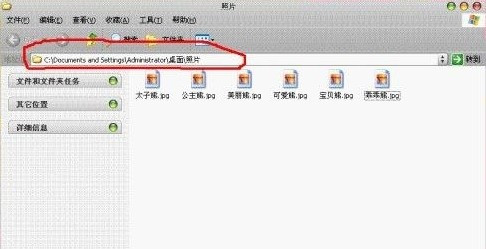
第二步、打开源数据的Excel表格,将复制的目录地址,“粘贴”到照片列中,如下图所示;
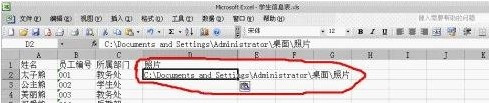
第三步、将“粘贴”过来的数据进行修改;(注:路径补充完整,一定要写上文件的扩展名,将所有“\”改为“\\”(双斜杠)),修改完成后,点击“保存”Excel文件内容;
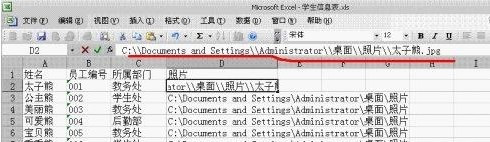
第四步、执行邮件合并:将(姓名,员工编号,所属部门)分别插入至指定位置,光标定于放置照片的表格处,按Ctrl+F9组合键插入域(大括号)
{includepicture"{mergefield"照片"}"}
提示:大括号都用Ctrl+F9插入,“照片”两字要与源数据表字段完全相同。
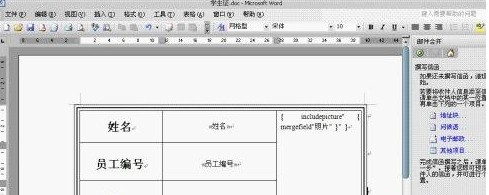
第五步、完成合并,编辑个人信函,全部。
第六步、如果照片没有出现,执行以下操作,按组合键:“Ctrl+A”全选文档,再按F9键更新文档即可。
如下图所示,带有照片的证件就制作好了。无论多少个人的证件都是一次性完成。不用再担心一张一张的插入图片了,是不是非常方便呢。








